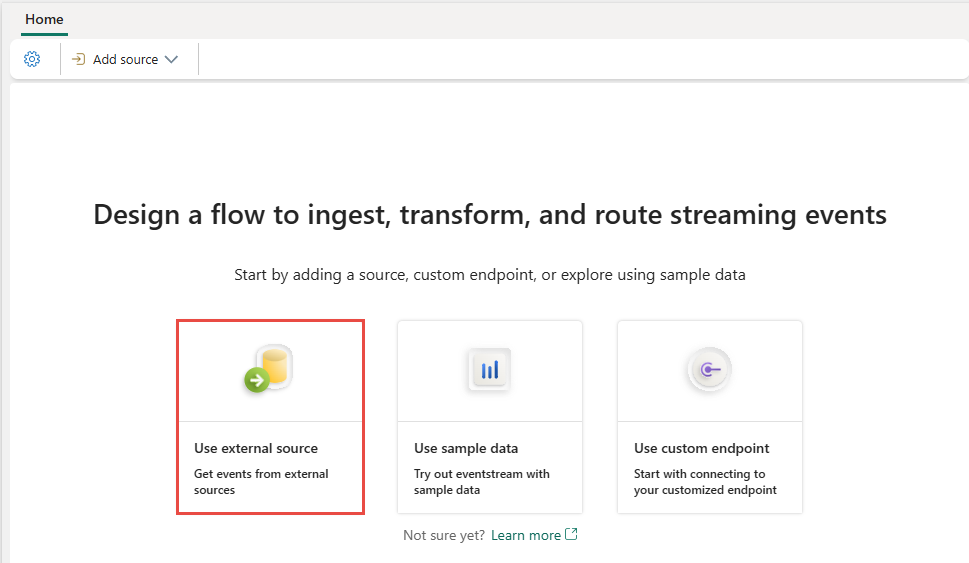Anteckning
Åtkomst till den här sidan kräver auktorisering. Du kan prova att logga in eller ändra kataloger.
Åtkomst till den här sidan kräver auktorisering. Du kan prova att ändra kataloger.
Den här artikeln visar hur du lägger till Fabric jobbhändelsekälla till en eventstream.
Anteckning
Användning av Fabric- och Azure-händelser via Eventstream eller Fabric Activator stöds inte om kapacitetsregionen för Eventstream eller Activator finns i följande regioner: Indien, västra, Israel, centrala, Korea, centrala, Qatar, centrala, Singapore, Förenade Arabemiraten, centrala, Spanien, centrala, Brasilien, sydöstra, USA, centrala, USA, södra centrala, USA, västra 2, USA, västra 3.
Med jobbhändelser kan du prenumerera på ändringar som skapas när Fabric kör ett jobb. Du kan till exempel reagera på ändringar när du uppdaterar en semantisk modell, kör en schemalagd pipeline eller kör en notebook-fil. Var och en av dessa aktiviteter kan generera ett motsvarande jobb, vilket i sin tur genererar en uppsättning motsvarande jobbhändelser.
Med Fabric-händelseströmmar kan du fånga dessa jobbhändelser, transformera dem och dirigera dem till olika mål i Fabric för vidare analys. Den här sömlösa integreringen av jobbhändelser i Fabric-händelseströmmar ger dig större flexibilitet för övervakning och analys av aktiviteter i ditt jobb.
Händelsetyper
| Namn på händelsetyp | Beskrivning |
|---|---|
| Microsoft.Fabric.ItemJobCreated | Utlöses när Fabric-plattformen skapar eller utlöser ett jobb, manuellt eller schemalagt. |
| Microsoft.Fabric.ItemJobStatusChanged (Ändring av arbetsstatus) | Höjs när jobbstatusen ändras till en annan icke-terminalstatus. Den här händelsen utlöses inte om belastningen inte pushar när statusen ändras. Jobbstatusen kan ändras från skapad till slutförd snart. |
| Microsoft.Fabric.ItemJobLyckades | Utlöses när jobbet är klart. |
| Microsoft.Fabric.ItemJobMisslyckades | Utlöses när jobbet misslyckas, till exempel om jobbet fastnar eller avbryts. |
Förutsättningar
- Få åtkomst till en arbetsyta i Fabric-kapacitetslicensläge eller utvärderingslicensläge med Medverkare eller högre behörigheter.
- Skapa en händelseström om du inte redan har en.
Lägg till Fabric Job-händelser som källa
Om du inte har lagt till någon källa i händelseströmmen ännu väljer du Panelen Använd extern källa .
Om du lägger till källan i en redan publicerad händelseström växlar du till Redigera läge, väljer Lägg till källa i menyfliksområdet och väljer sedan Externa källor.
På sidan Välj en datakälla söker du efter och väljer Anslut på panelen Jobbhändelser.

Konfigurera och anslut till Fabric-jobbhändelser
På sidan Anslut väljer du de händelsetyper som du vill övervaka för händelsetyper.
Det här steget är valfritt. Om du vill se scheman för händelsetyper väljer du Visa valda händelsetypsscheman. Om du väljer det bläddrar du igenom scheman för händelserna och navigerar sedan tillbaka till föregående sida genom att välja bakåtpilen längst upp.
För händelsekällakontrollerar du att Efter objekt är markerat.
För Arbetsytaväljer du en arbetsyta där fabric-objektet finns.
För Objekt, välj objektet Tyg.
På sidan Konfigurera anslutningsinställningar kan du nu lägga till filter för att ange filtervillkoren genom att välja fält att titta på och aviseringsvärdet. Så här lägger du till ett filter:
Välj sedan Nästa längst ned på sidan.
På sidan Granska + anslut granskar du inställningarna och väljer Lägg till.
Visa uppdaterad händelseström
När anslutningen har skapats kan du se att källan för Fabric-jobbhändelser har lagts till i händelseströmmen i Redigeringsläge. Välj Publicera för att publicera händelseströmmen och avbilda jobbhändelserna.

Anteckning
Innan du fortsätter med händelsetransformering eller routing, se till att jobbhändelser har utlösts och framgångsrikt skickats till händelseströmmen.
Om du vill omvandla Fabric-jobbhändelserna, öppna din händelseström och välj Redigera för att gå in i redigeringsläge. Sedan kan du lägga till åtgärder för att transformera fabric-jobbhändelserna eller dirigera dem till ett mål, till exempel Lakehouse.

Kända begränsningar
- För närvarande är felmeddelanden inte tillgängliga när ett fel inträffar på diskreta händelsekällor.
- För närvarande är dataförhandsgranskningsfunktionen inte tillgänglig för diskreta händelsekällor.